A CEWE-Bingó egyik februári feladata az eszköz, így aztán fogtam egy vésőt, és a fába véstem egy képet:) Nem pontosan így történt, mert a Photoshop-ban lényegesen egyszerűbb elkészíteni, és még fafaragó tehetség sem kell hozzá.

A fotóból valamilyen módszerrel ki kell jelölni azt a részt, amit használni szeretnél. A 2018-as vagy újabb Photoshop esetén erre a legjobb módszer a Select Subject, majd a Select and Mask, de a Quick Selection Tool is megteszi, mert nincs szükség tökéletes kijelölésre.
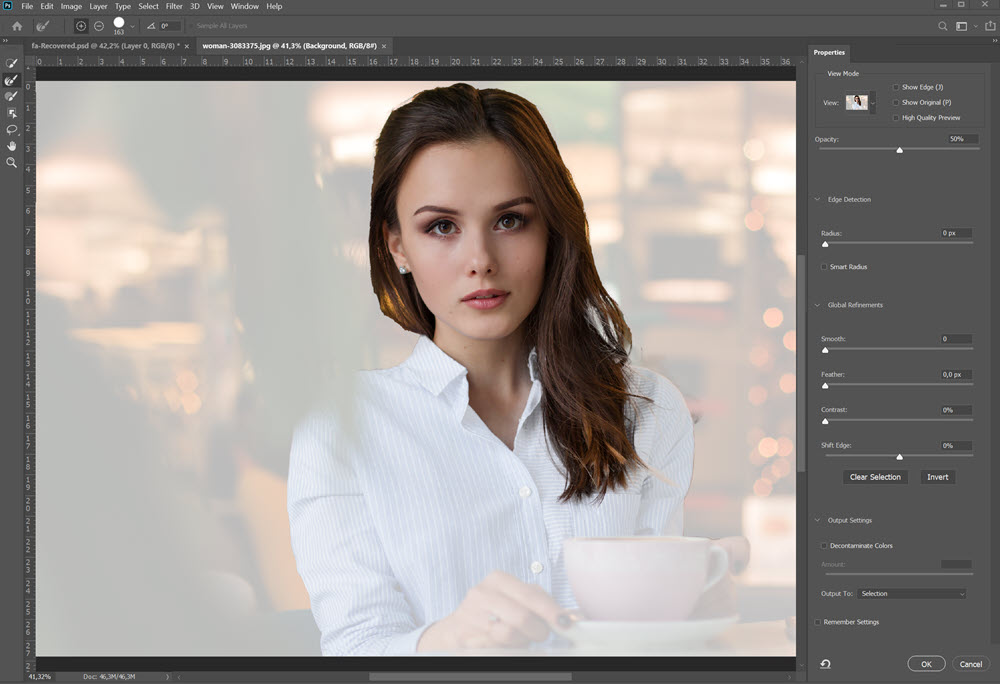
Legyen belőle fekete-fehér, akár egy korrekciós réteggel, de utána össze lehet mosni.
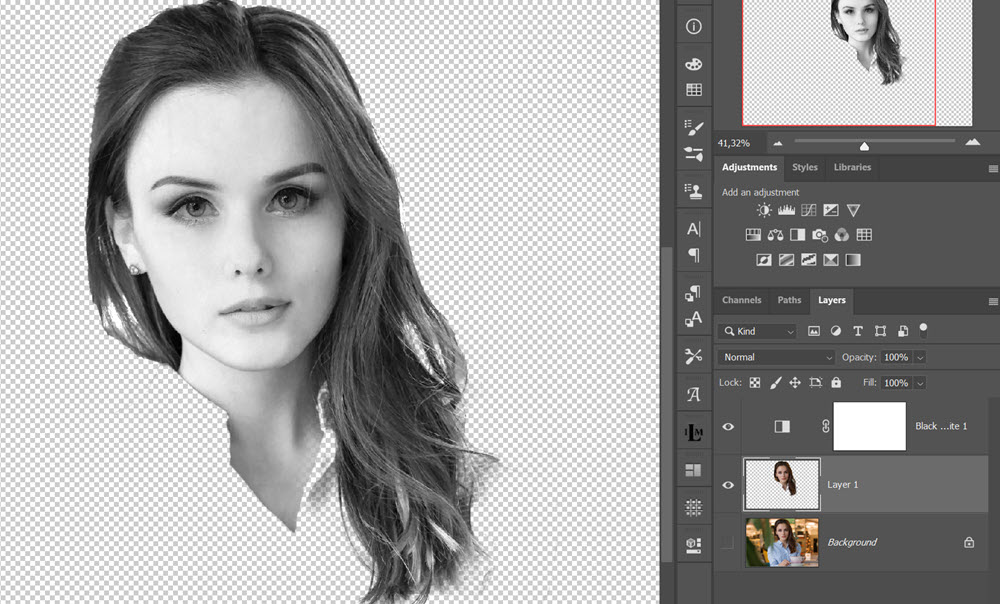
Filter > Filter Gallery. A Sketch fülön a Photocopy-ra van szükség. Az értékek fotónként változhatnak, a lényeg, hogy jól látható fekete vonalak legyenek, amiből a „faragvány” lesz majd.
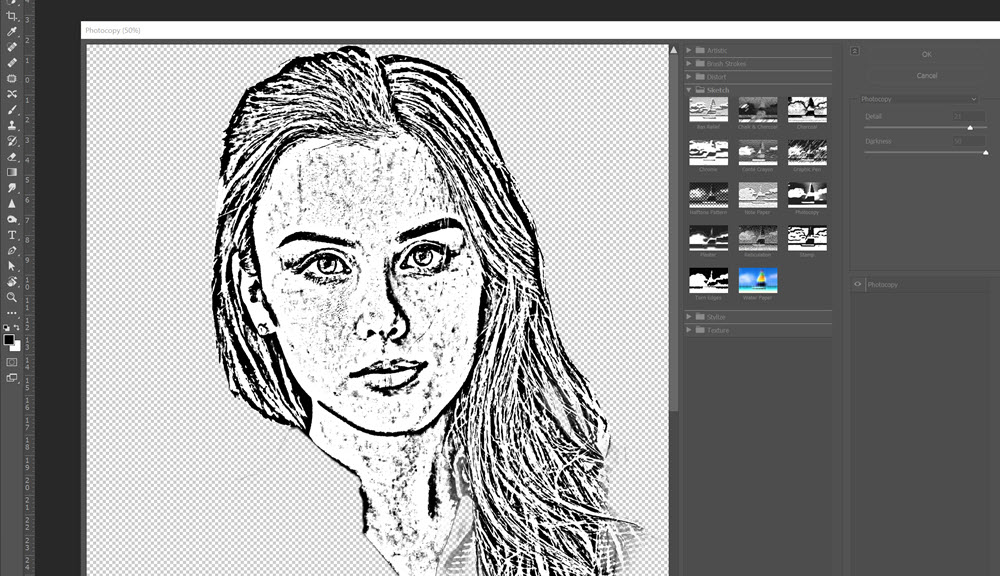
Egy kis korrekcióra biztos szorul a kép, ehhez egy sima fehér ecsettel át kell kenni azokat a részeket, amikre nincs szükség. Nagyjából így:

Select > Color Range. A Shadows legyen kiválasztva, a többi érték meg úgy, hogy a sötét részek legyenek kijelölődve.
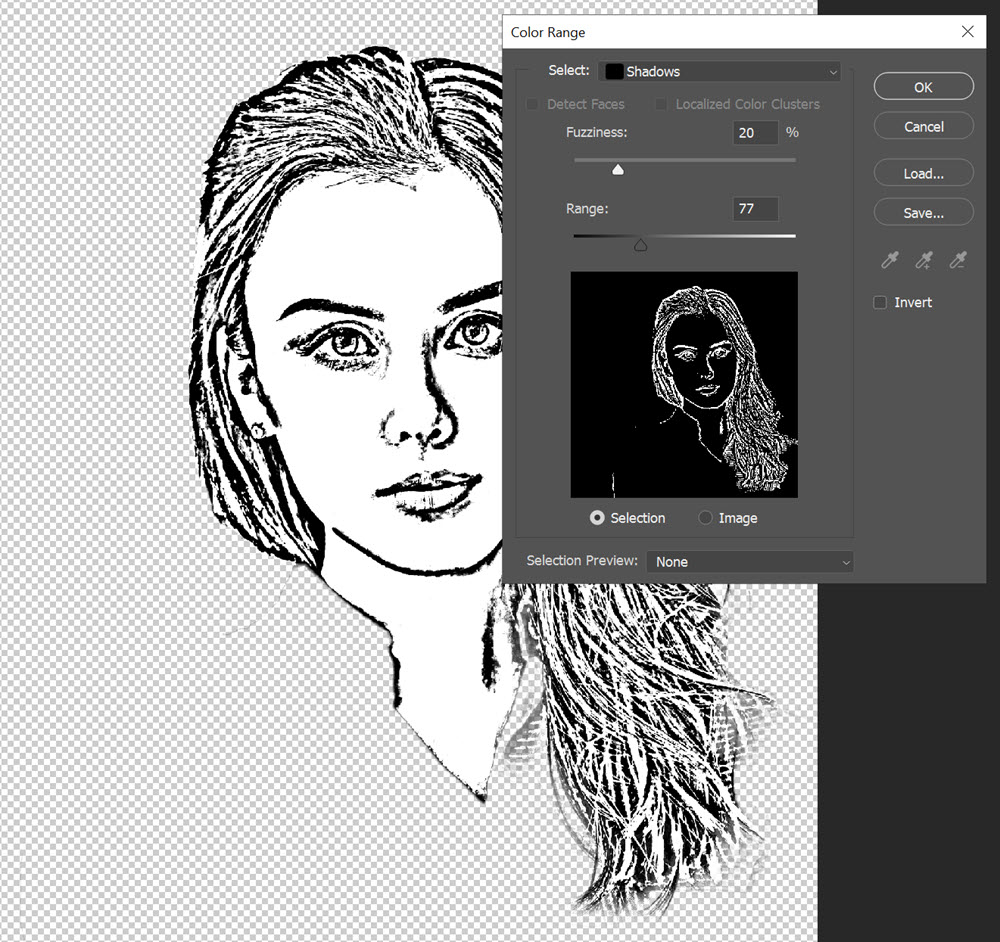
Nyiss egy új réteget, majd a kitöltést töltsd ki feketével. Ha a festőszín fekete (ezt a D lenyomásával el tudod érni), akkor Alt + Backspace, és már fekete is. Ctrl +D-vel tudod a kijelölést megszüntetni. A réteg blendingje legyen Overlay vagy Soft Light. És hogy a bevésés hatása meglegyen, a Layer Style ablakban a Bevel & Emboss ablakban kell pár értéket megadni. Nálam ezek adták a legjobb eredményt.
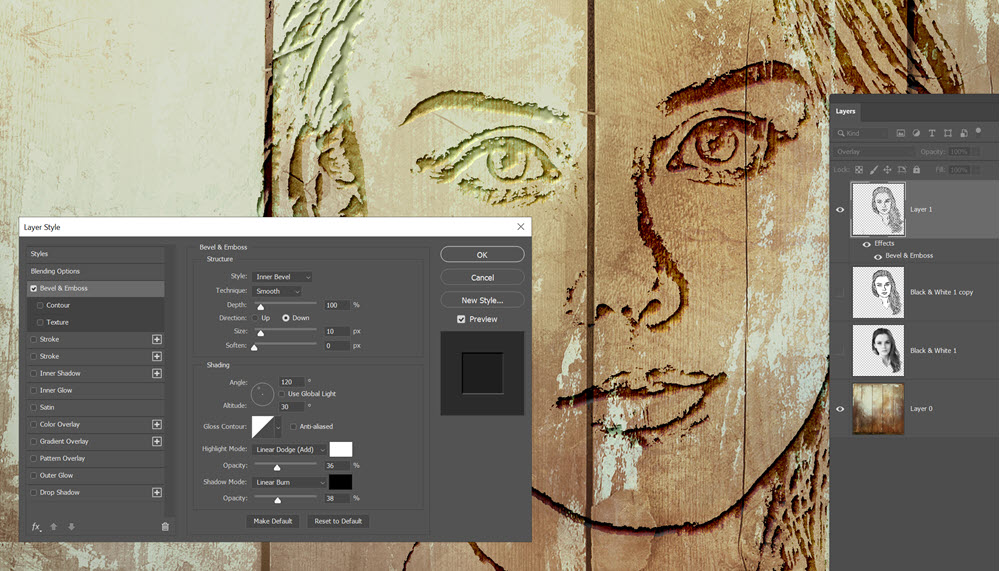
Ezt a réteget akár lehet duplázni is, majd visszavenni az átlátszóságból, ha erősíteni szeretnénk a hatást. Az első rétegnek nálam Overlay a blendingje, a másodiknak Soft Light, de csak 36 %-os átlátszósággal.
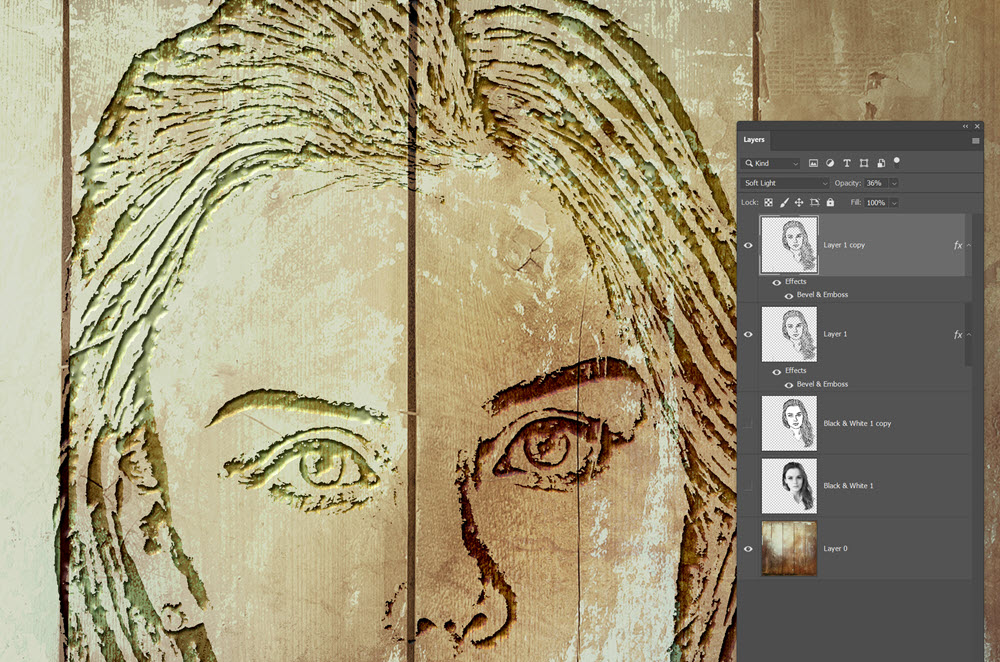
Egy közelebbi részlet:

Már csak pár elem került az oldalra, és elkészült a faragás:)





0 hozzászólás